
Encore plus de jeux à votre disposition grâce à un périphérique de stockage USB pour votre PS4
Pour ceux d’entre vous qui ont participé à la bêta du logiciel système PS4 version 4.50, vous noterez que nous avons pris en compte vos nombreuses requêtes pour pouvoir télécharger et stocker vos jeux et apps sur une unité de disque dur externe. Il est très facile d’installer et d’utiliser un disque dur externe avec votre PS4 ou PS4 Pro, mais avant de vous lancer, ce petit guide pourra vous être utile…
Spécifications minimum du disque dur
Si vous voulez acheter une unité de stockage (ou en utiliser une déjà en votre possession), le plus important est de vous assurer qu’elle remplit les spécifications minimales requises pour votre PS4 :
Connexion : USB 3.0
Capacité de stockage : 250 Go (min) – 8 To (max)
Vitesse : 40 Mo/s
Formatage du disque dur externe
La plupart des périphériques de stockage sont souvent formatés en usine au format NTFS, ExFAT ou MAC. Pour pouvoir l’utiliser avec votre PS4, vous devrez le faire passer à un format spécifique qui garantira son bon fonctionnement :
- Depuis l’écran d’accueil de votre PS4, allez dans le menu Paramètres.
- Faites défiler jusqu’au menu Périphériques.
- Choisissez Périphériques de stockage USB.
- Sélectionnez votre disque dur externe, puis Formater en tant que stockage étendu.
Un certain nombre d’avertissements apparaîtront, indiquant qu’un formatage de votre périphérique effacera toutes les données présentes. Avant de sélectionner OK, assurez-vous que le périphérique ne contient aucune donnée que vous souhaitez conserver.
Il est aussi important de noter que, quand votre disque dur externe sera spécifiquement formaté pour PS4, vous ne pourrez l’utiliser que pour des jeux et apps PS4. Vous ne pourrez plus y stocker d’autres médias, documents, images ni tout autre type de fichiers sans avoir à le reformater dans son format d’origine.
Une fois le formatage terminé, vous verrez un message confirmant la réussite de l’opération, et un petit indicateur vert apparaîtra à côté du nom du périphérique, vous informant qu’il est activé en tant qu’emplacement de stockage principal.
Télécharger du contenu vers le disque dur externe/stockage interne
Une fois formaté, votre disque dur externe sera défini comme emplacement de téléchargement par défaut tant qu’il sera branché.
Si vous voulez revenir à l’unité de stockage interne de votre PS4 pour les téléchargements (ou pour repasser au disque dur externe), c’est très facile :
- Depuis l’écran d’accueil de votre PS4, allez dans le menu Paramètres.
- Faites défiler vers le bas jusqu’à Stockage.
- Choisissez l’emplacement de stockage vers lequel vous voulez effectuer le téléchargement, à savoir le stockage système ou votre disque dur externe.
- Appuyez sur la touche OPTIONS puis sélectionnez Emplacement d’installation de l’application pour définir la cible du téléchargement, à savoir Stockage système ou Stockage étendu.
Déplacer jeux et apps vers le disque dur externe
Si vous souhaitez ré-organiser les jeux et apps actuellement installés sur le stockage interne de votre PS4, vous pouvez les déplacer facilement vers le périphérique de stockage externe :
- Depuis l’écran d’accueil de votre PS4, allez dans le menu Paramètres.
- Faites défiler vers le bas jusqu’au menu Stockage.
- Sélectionnez Stockage système, puis Applications.
- Appuyez sur la touche OPTIONS, puis sélectionnez Déplacer vers le stockage étendu.
- Choisissez les jeux et apps que vous voulez déplacer en cochant la case à côté de leur nom. Vous pouvez en sélectionner autant que vous voulez, dans la mesure où votre disque dur externe possède suffisamment d’espace pour les stocker.
- Sélectionnez Déplacer puis OK pour commencer le transfert.
Retirer le disque dur externe
Il est très important de ne pas retirer le périphérique de stockage USB si votre PS4 est allumée. Vous devez le déconnecter correctement avant cela.
Pour retirer le disque dur externe, accédez au Menu rapide en maintenant enfoncée la touche PS de votre manette, puis sélectionnez Arrêter l’utilisation du stockage étendu. Après cela, vous verrez apparaître un message indiquant que vous pouvez déconnecter le périphérique du port USB en toute sécurité.
Autre chose ?
- Quand le disque dur externe est connecté, vos jeux et apps s’affichent normalement sur l’écran d’accueil de la PS4, les jeux les plus récemment joués étant affichés en premier.
- Si vous voulez utiliser votre disque dur externe sur une autre PS4 (par exemple, si vous voulez jouer à des jeux stockés dessus avec la console d’un ami), branchez le périphérique normalement, puis connectez-vous à votre compte PSN depuis la nouvelle PS4.
- • Si votre disque dur externe n’est pas connecté, les jeux auxquels vous avez joué apparaîtront toujours sur la liste de votre écran d’accueil et dans la Bibliothèque. Cependant, ils auront un symbole « ! » indiquant que vous ne pouvez pas y jouer si le périphérique n’est pas reconnecté.
Voilà, fini le temps des choix cornéliens où vous deviez choisir quoi effacer pour faire place à ce nouveau titre génial du PlayStation Store. Avec une prise en charge de stockages externes pouvant atteindre 8 To, même le plus avide des chasseurs de trophées devrait avoir de quoi s’occuper pour un bon moment. À vous de jouer !


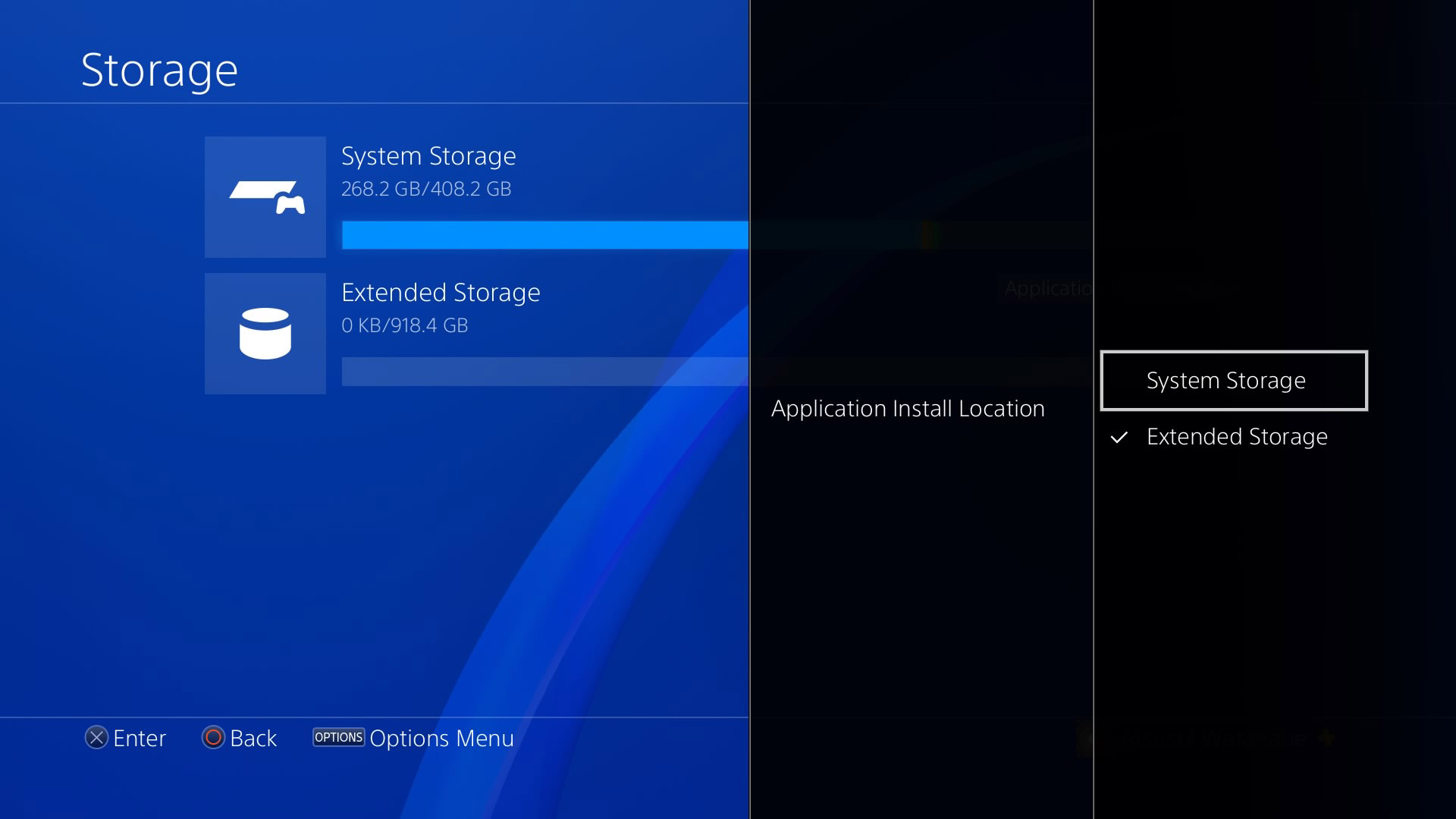
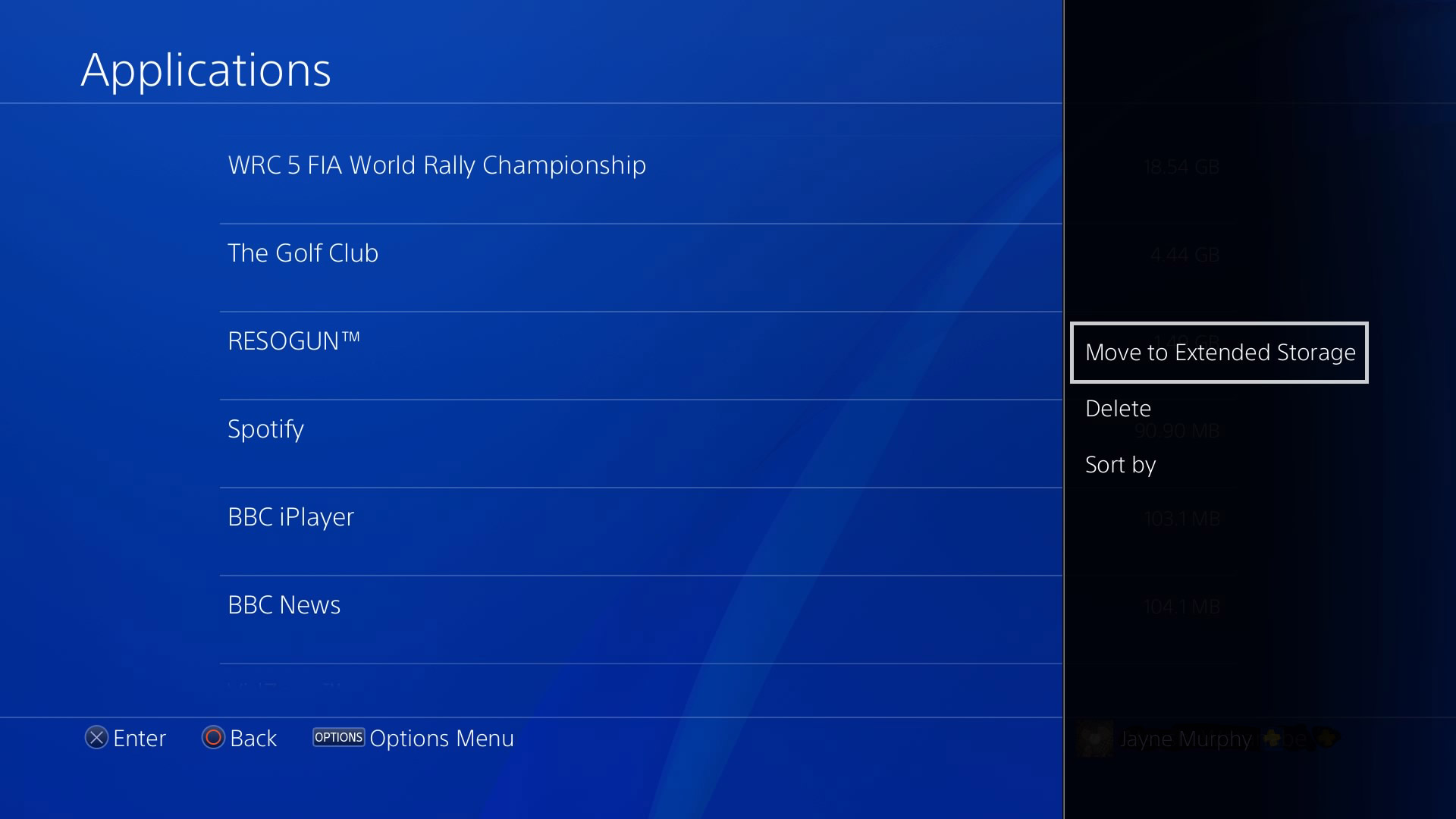

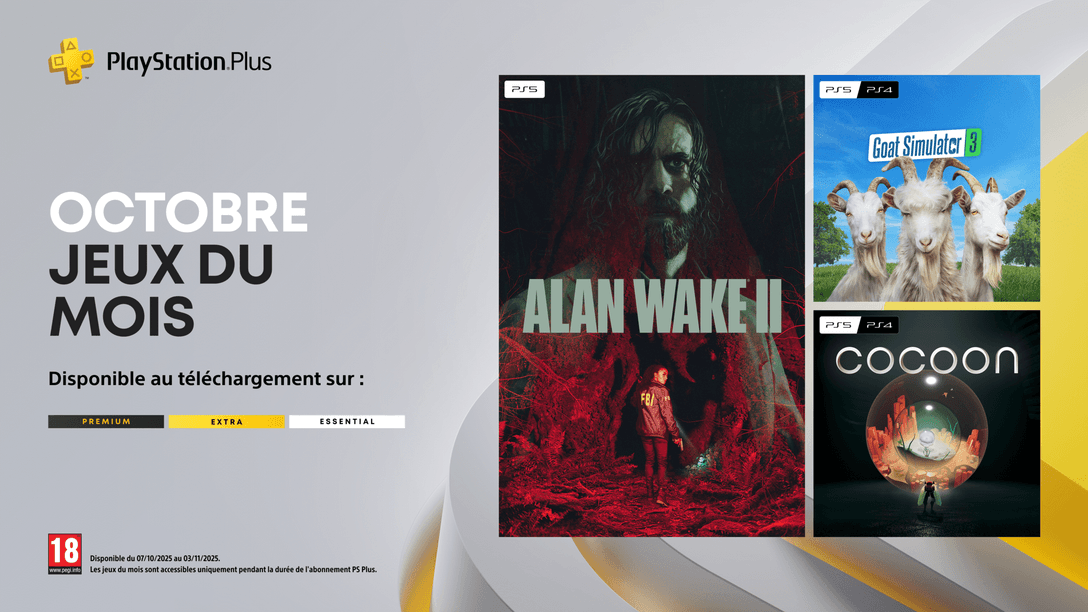






Les commentaires sont désactivés.
10 Commentaires
Loading More Comments